本指南說明如何使用 Google Mobile Ads Unity 外掛程式,透過中介服務載入及顯示 myTarget 廣告,也會介紹如何整合刊登序列功能。內容涵蓋如何將 myTarget 加到廣告單元的中介服務設定,以及如何將 myTarget SDK 和轉接程式整合至 Unity 應用程式。
支援的整合項目和廣告格式
| 整合 | |
|---|---|
| 出價 | |
| 刊登序列 | |
| 格式 | |
| 橫幅廣告 | |
| 插頁式廣告 | |
| 獎勵廣告 | |
| 插頁式獎勵廣告 | |
需求條件
- 最新版 Google Mobile Ads Unity 外掛程式
- Unity 2019.4 以上版本
- 如要在 Android 上部署
- Android API 級別 23 以上
- 如要在 iOS 上部署
- 部署目標為 iOS 12.0 以上版本
- 已設定 Google Mobile Ads Unity 外掛程式的有效 Unity 專案。詳情請參閱「開始使用」一文。
- 完成中介服務入門指南的步驟
步驟 1:在 myTarget UI 中設定
登入 myTarget 帳戶。按一下標題區的「APPS」,前往應用程式頁面。按一下「ADD APP」,新增應用程式。
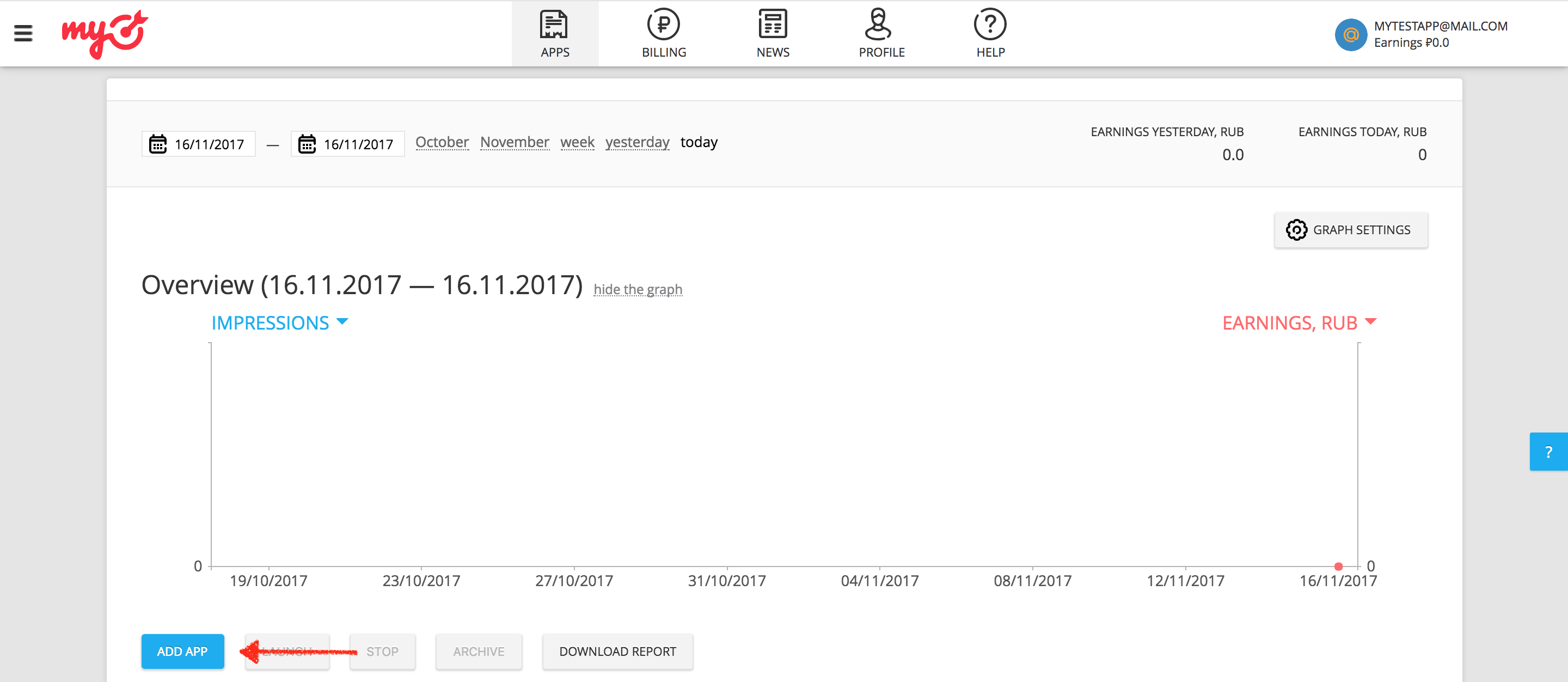
如果應用程式同時支援 Android 和 iOS 平台,請分別設定這兩個平台。
Android
接著,請提供應用程式的 Google Play 網址。
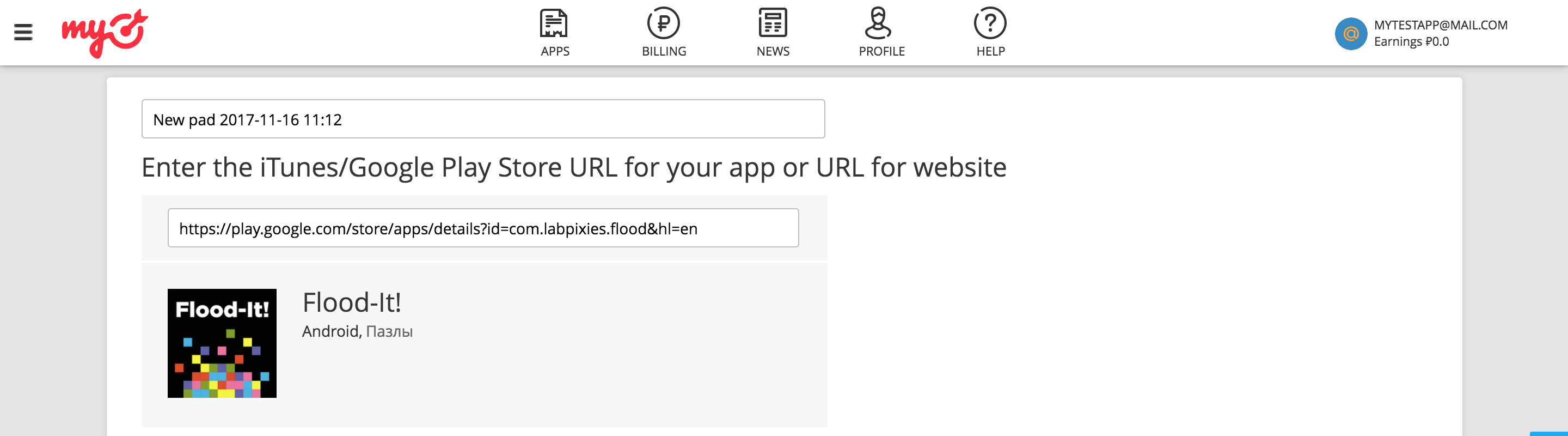
iOS
接著,請提供應用程式的 iTunes 網址**。
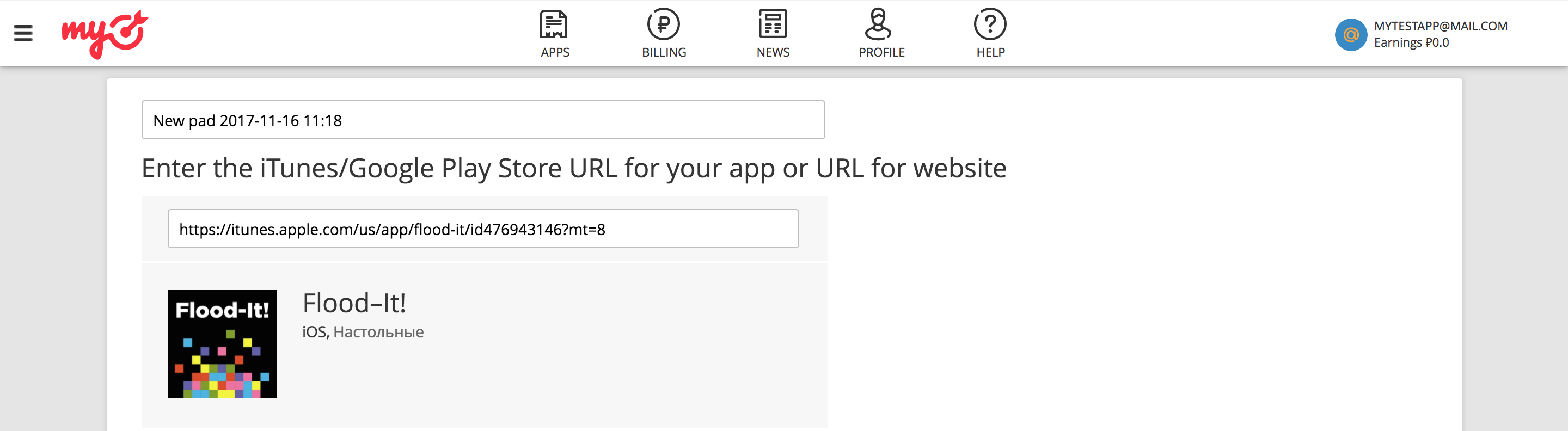
新增應用程式時,myTarget 會要求您先建立廣告單元,才能接著完成程序。
橫幅廣告
從可用的廣告格式中選取「BANNER」,然後按一下「ADD AD UNIT」按鈕。
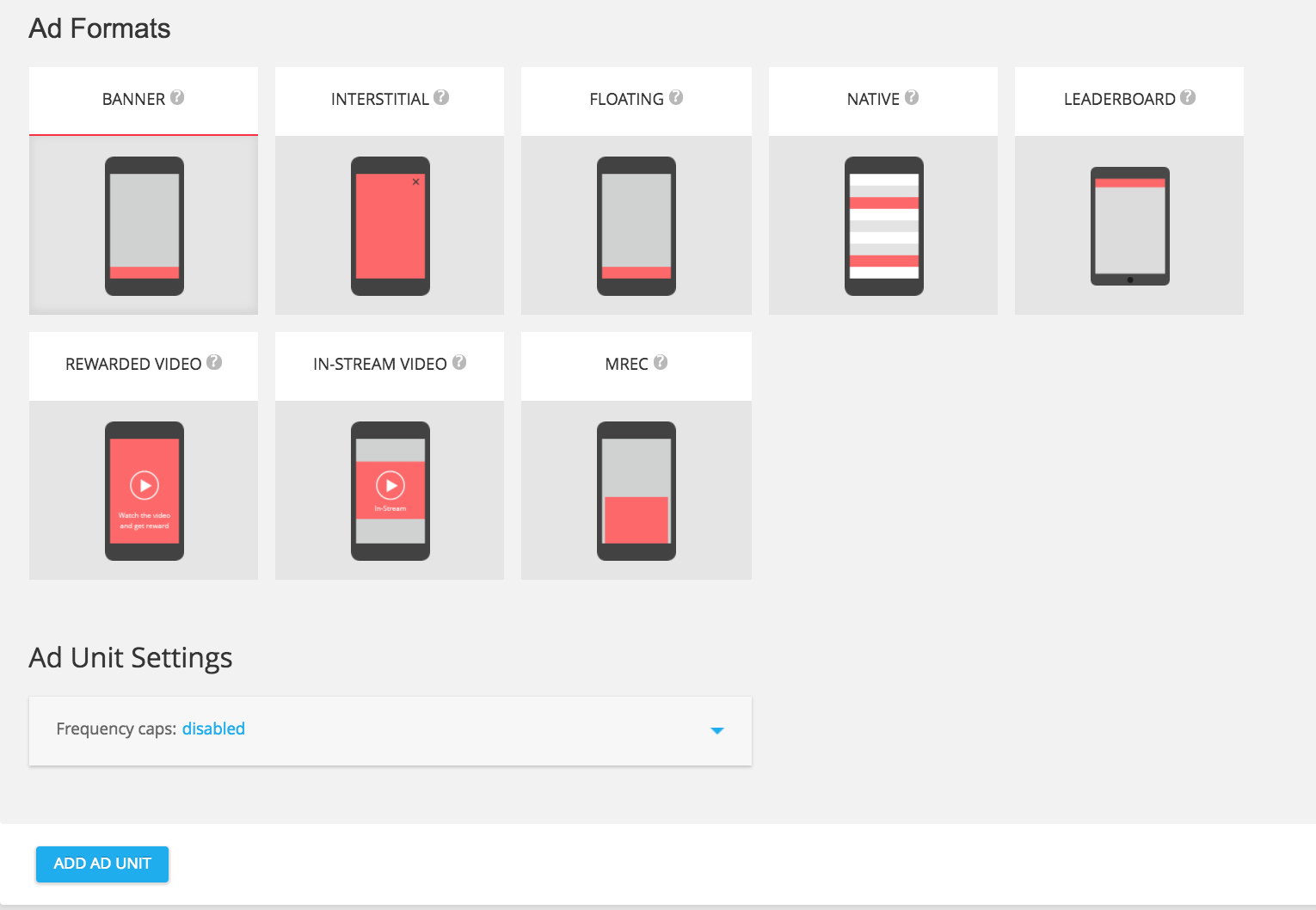
插頁式廣告
從可用的廣告格式中選取「INTERSTITIAL」,然後按一下「ADD AD UNIT」按鈕。
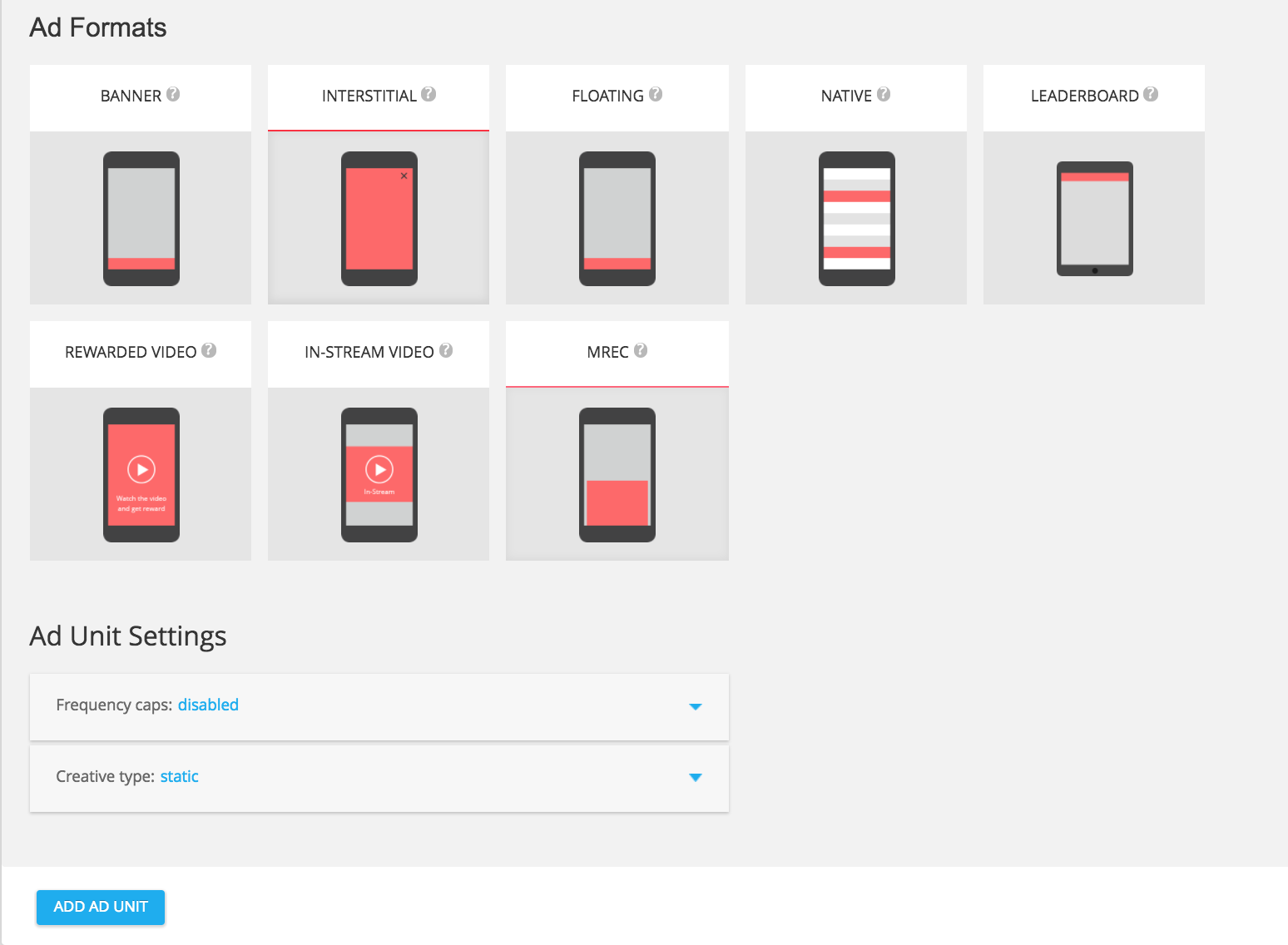
已獲得獎勵
從可用的廣告格式中選取「REWARDED VIDEO」,然後按一下「ADD AD UNIT」按鈕。
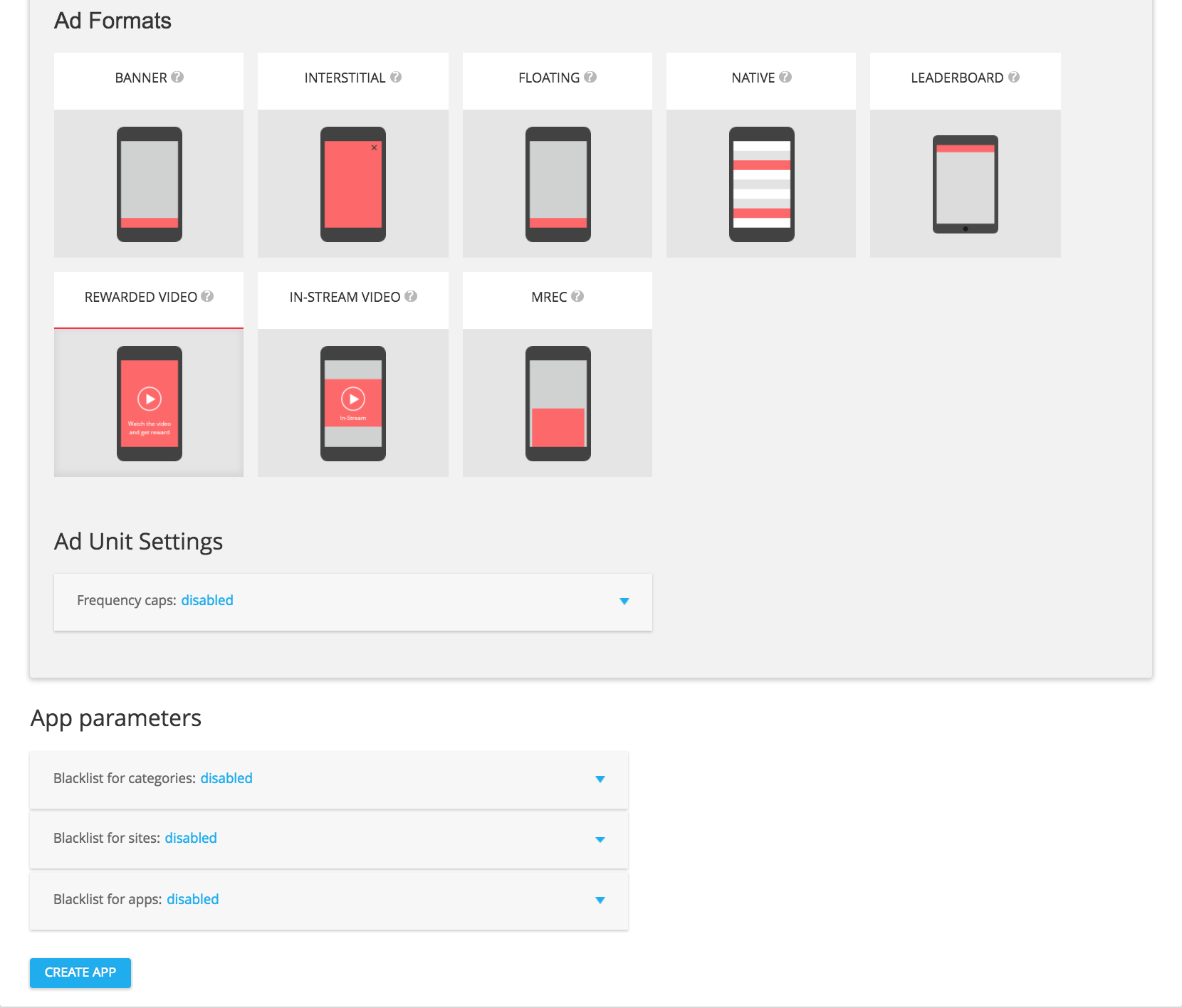
原生
從可用的廣告格式中選取「NATIVE」,然後按一下「ADD AD UNIT」。
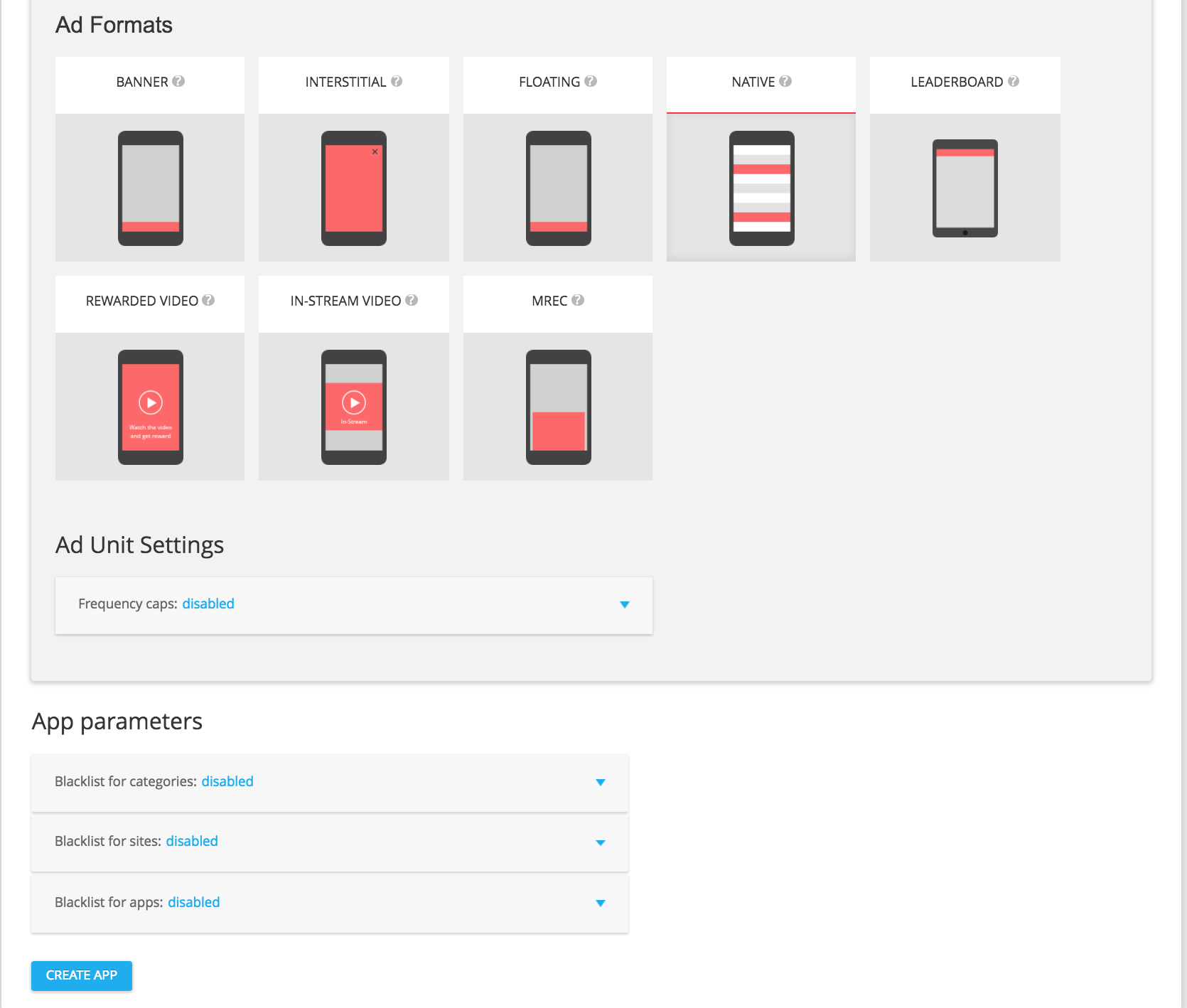
前往廣告單元的詳細資料頁面,記下廣告版位 ID (位於廣告單元設定下方,顯示為 slot_id)。下一節設定 AdMob 廣告單元時會用到這個廣告版位 ID。
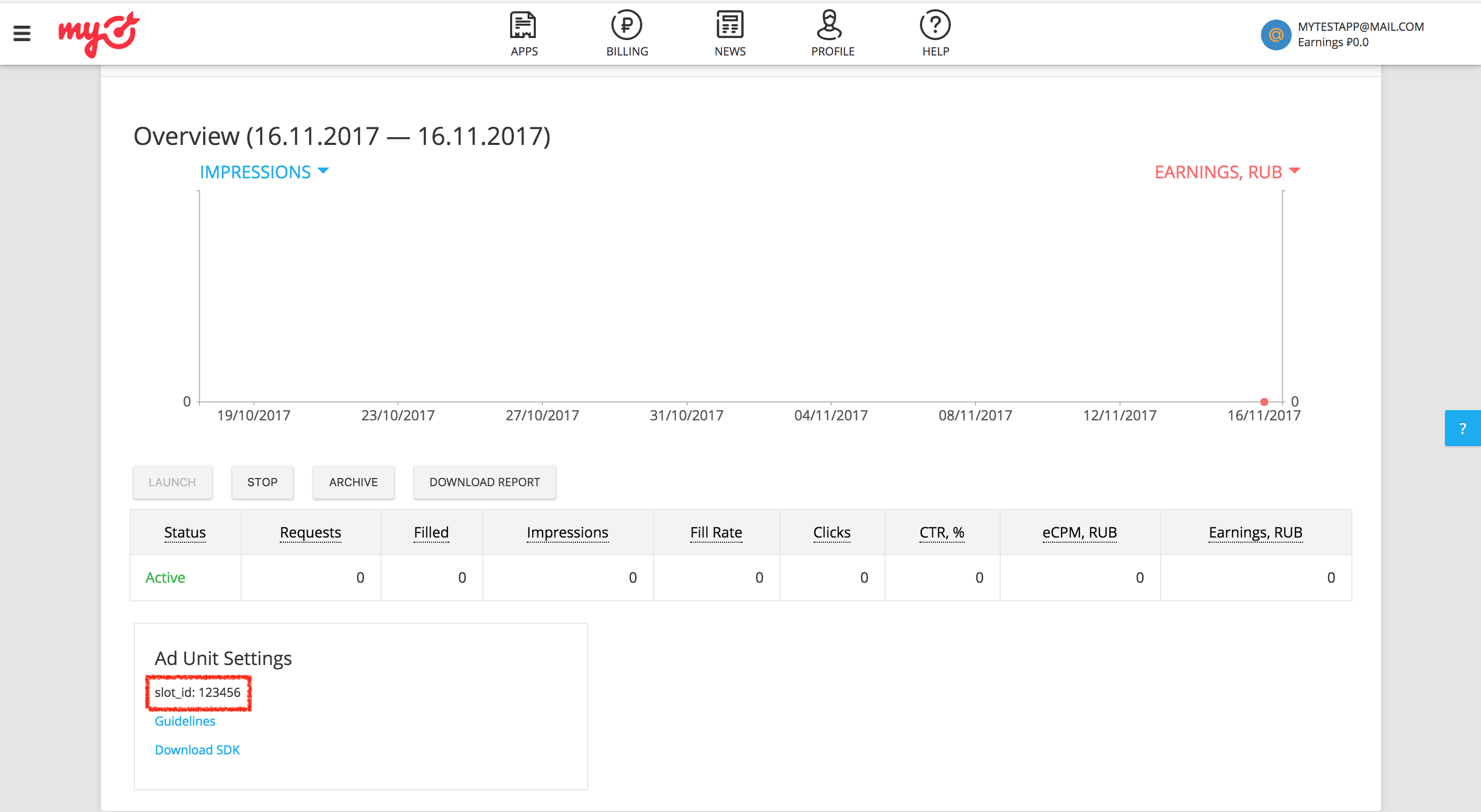
除了 slot_id,還要有 myTarget 的永久存取權杖 (Permanent Access Token),才能設定 AdMob 廣告單元 ID。前往「Profile」分頁,然後選取「Access Tokens」。按一下「Create Token」或「Show Token」,即可查看 myTarget 的永久存取權杖。
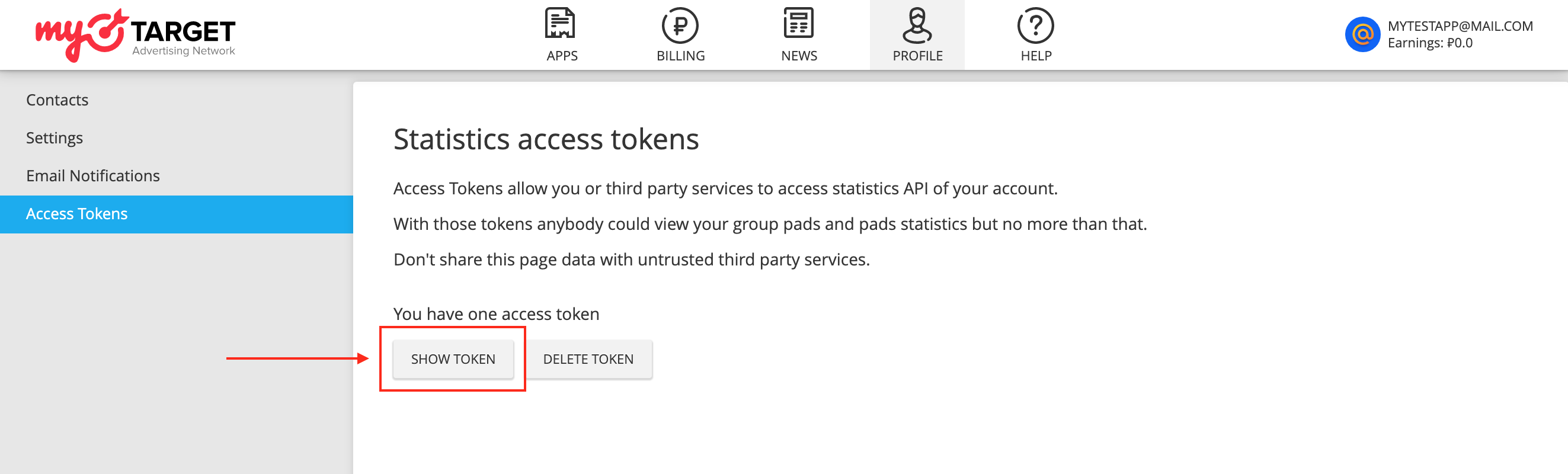
更新 app-ads.txt
Authorized Sellers for Apps (app-ads.txt) 是美國互動廣告協會科技實驗室 (IAB Tech Lab) 的一項計畫,旨在確保您的應用程式廣告空間僅於您授權的管道出售。為避免廣告收益大幅減少,請務必導入 app-ads.txt 檔案。
如果尚未設定應用程式的 app-ads.txt 檔案,請先完成相關作業。
如要導入 myTarget 的 app-ads.txt,請參閱「如何建立及發布檔案」。
開啟測試模式
請按照 myTarget 說明文件的操作指示,在 myTarget UI 中新增及設定測試裝置。
步驟 2:在 AdMob 使用者介面設定 myTarget 需求
進行廣告單元的中介服務設定
將 Mail.ru 加到 GDPR 和美國州級法規的廣告合作夥伴名單
請按照「歐洲法規設定」和「美國州級法規設定」中的步驟,在 AdMob 使用者介面,將 Mail.ru 新增至符合歐洲和美國州級法規的廣告合作夥伴名單。
步驟 3:匯入 myTarget SDK 和轉接程式
OpenUPM-CLI
如果已安裝 OpenUPM-CLI,可以從專案的根目錄執行下列指令,將 Google Mobile Ads myTarget 中介服務外掛程式安裝至 Unity 專案:
openupm add com.google.ads.mobile.mediation.mytargetOpenUPM
在 Unity 專案編輯器中,依序選取「Edit」 >「Project Settings」 >「Package Manager」,開啟 Unity Package Manager Settings。
在「Scoped Registries」(指定範圍套件來源) 分頁中,將 OpenUPM 新增為指定範圍套件來源,並提供下列詳細資料:
- 名稱:
OpenUPM - 網址:
https://package.openupm.com - 範圍:
com.google
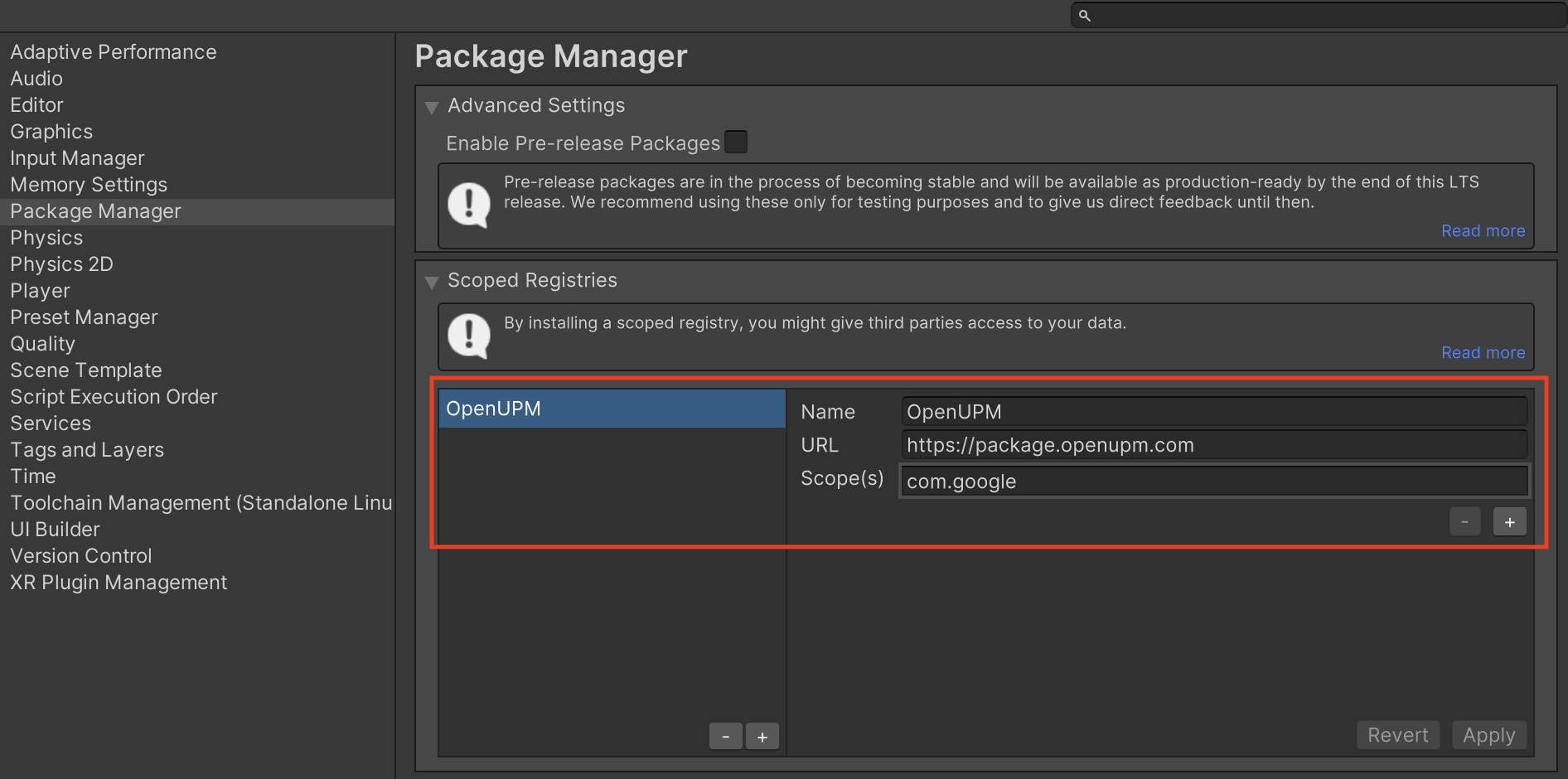
接著,依序前往「Window」 >「Package Manager」,開啟 Unity Package Manager,然後從下拉式選單選取「My Registries」。
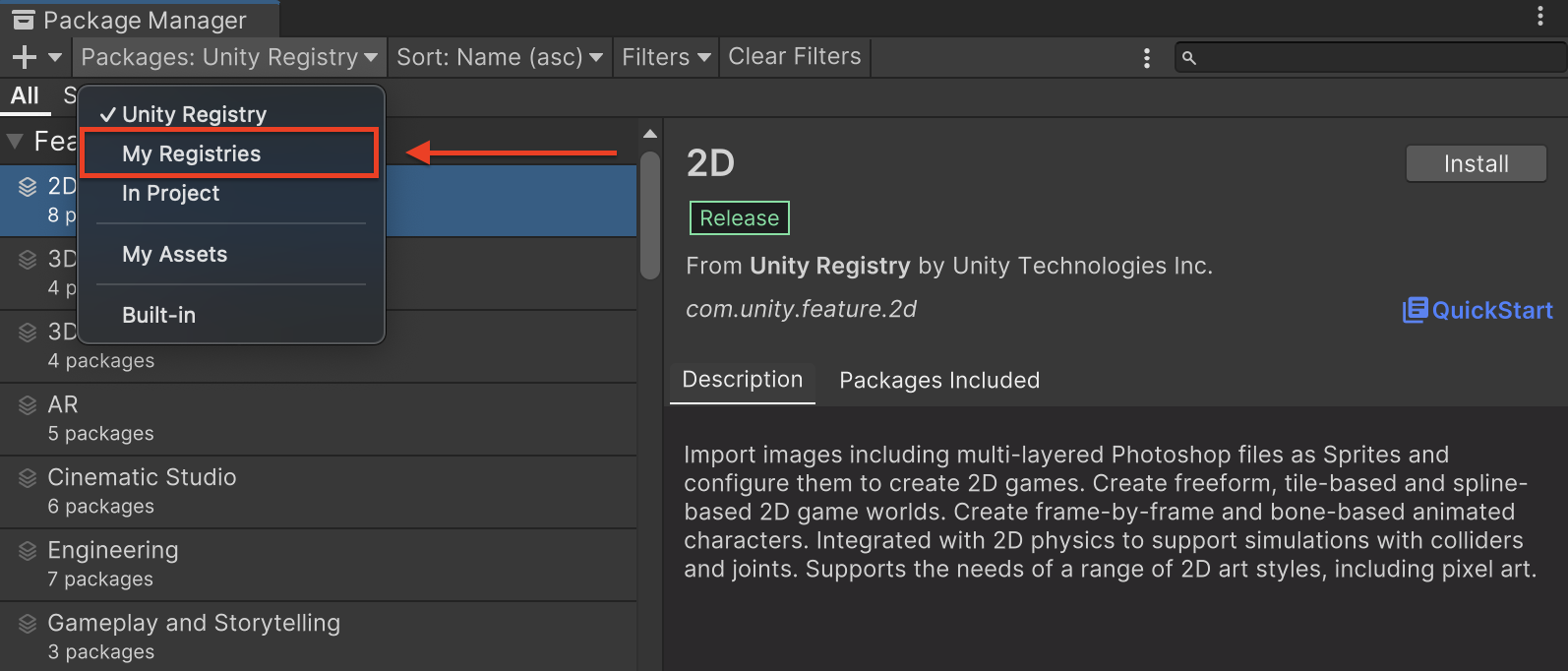
選取「Google Mobile Ads MyTarget Mediation」套件,然後按一下「Install」。

Unity 套件
前往變更記錄中的下載連結,下載最新版適用於 myTarget 的 Google 行動廣告中介服務外掛程式,並從 zip 檔案解壓縮 GoogleMobileAdsMyTargetMediation.unitypackage。
在 Unity 專案編輯器中,依序選取「Assets」>「Import Package」>「Custom Package」,然後找出下載的 GoogleMobileAdsMyTargetMediation.unitypackage 檔案。確認已選取所有檔案,然後按一下「匯入」。
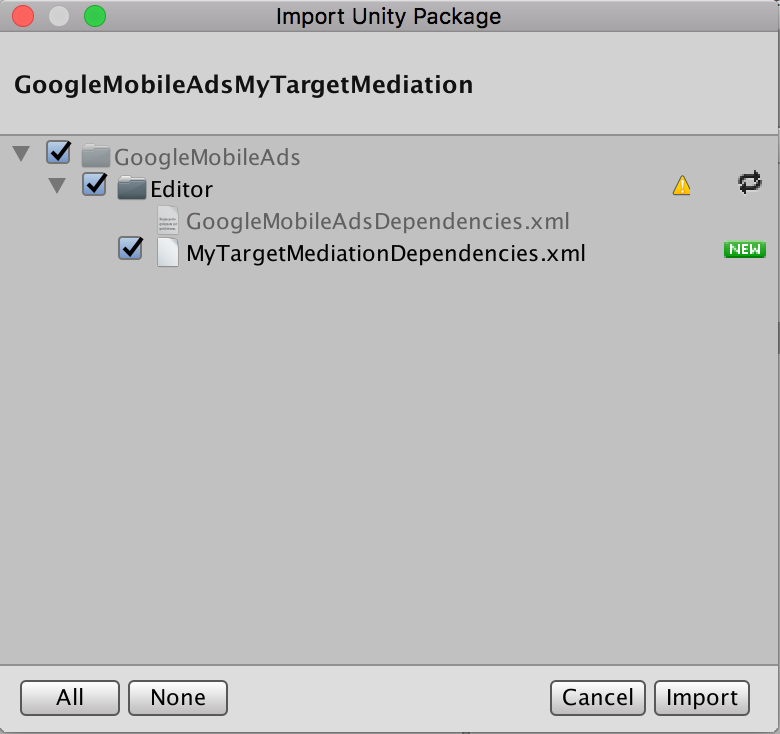
然後依序選取「Assets」 >「External Dependency Manager」 >「Android Resolver」 >「Force Resolve」。External Dependency Manager 程式庫會從頭執行依附元件解析作業,並將宣告的依附元件複製到 Unity 應用程式的 Assets/Plugins/Android 目錄。
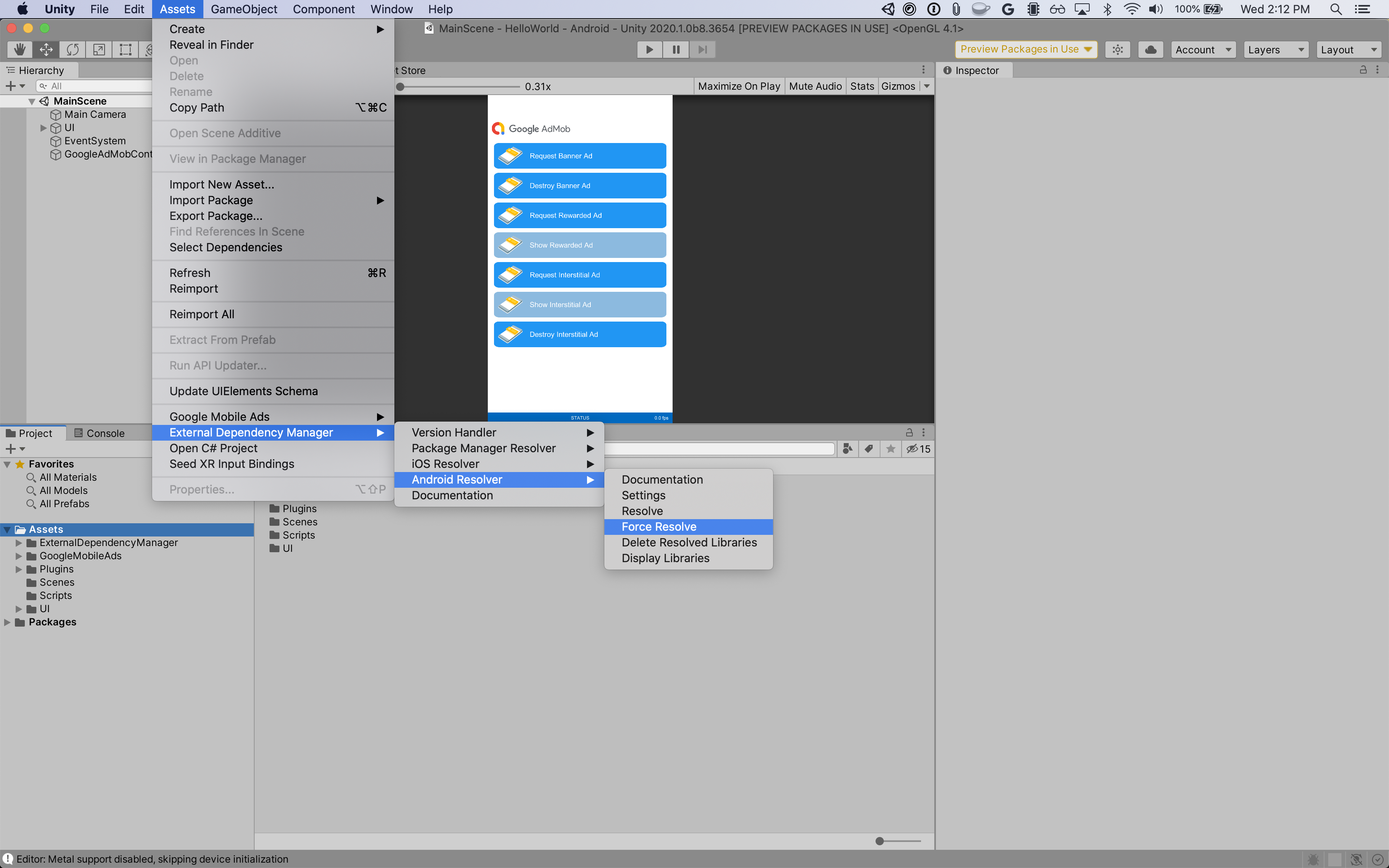
步驟 4:在 myTarget SDK 中導入隱私權設定
歐盟同意聲明和 GDPR
為遵守《Google 歐盟地區使用者同意授權政策》,您必須向歐洲經濟區 (EEA)、英國和瑞士境內的使用者揭露特定資訊,並依法徵得使用者同意,才能使用 Cookie 或其他本機儲存空間,或針對廣告個人化用途收集、分享及使用個人資料。本政策是配合《歐盟地區電子通訊隱私指令》和《一般資料保護規則》(GDPR) 而制定。您有責任確認中介服務鏈中的每個廣告來源,皆已採用同意聲明機制。Google 無法將使用者的同意聲明選項自動傳遞至這類聯播網。
適用於 myTarget 的 Google Mobile Ads 中介服務外掛程式 2.1.0 版包含 SetUserConsent() 和 SetUserAgeRestricted() 方法。以下程式碼範例說明如何將使用者同意聲明資訊傳遞至 myTarget SDK。如果您選擇呼叫這個方法,建議先呼叫再透過 Google Mobile Ads Unity 外掛程式請求廣告。
using GoogleMobileAds.Api.Mediation.MyTarget;
// ...
MyTarget.SetUserConsent(true);
如果使用者屬於年齡限制類別,您也可以呼叫 SetUserAgeRestricted() 方法。
MyTarget.SetUserAgeRestricted(true);
如需更多資訊,請參閱 myTarget 的隱私權和 GDPR 指南。
美國州級隱私權法律
美國州級隱私權法規定,使用者有權選擇拒絕「販售」其「個人資訊」(「販售」與「個人資訊」的定義請見法律規定),且「賣方」必須在首頁上清楚顯示「請勿販售我的個人資訊」連結,供使用者點選。根據美國州級隱私權法律的法規遵循指南,您可以對 Google 廣告放送作業啟用「受限的資料處理」模式,但 Google 無法將這項設定套用至中介服務鏈的每個廣告聯播網。因此,如果中介服務鏈中有任何廣告聯播網可能販售個人資訊,請務必找出所有這類聯播網,並遵循各自適用的指引,確保符合相關法規。
適用於 myTarget 的 Google Mobile Ads 中介服務外掛程式 3.13.3 版包含 SetCCPAUserConsent(bool) 方法。以下程式碼範例說明如何將使用者同意聲明資訊傳遞至 myTarget SDK。如果您選擇呼叫這個方法,建議先呼叫再透過 Google Mobile Ads Unity 外掛程式請求廣告。
using GoogleMobileAds.Api.Mediation.MyTarget;
// ...
MyTarget.SetCCPAUserConsent(true);
如需更多資訊,請聯絡 myTarget 支援團隊。
步驟 5:新增必要程式碼
Android
整合 myTarget 不需要額外程式碼。
iOS
整合 SKAdNetwork
請按照 myTarget 的說明文件,將 SKAdNetwork ID 新增至專案的 Info.plist 檔案。
步驟 6:測試導入成果
啟用測試廣告
請務必註冊 AdMob 測試裝置, 並在 myTarget UI 中啟用測試模式。
驗證測試廣告
如要確認您可收到 myTarget 的測試廣告,請在廣告檢查器中啟用單一廣告來源測試,並將廣告來源設為「myTarget (刊登序列)」。
錯誤代碼
如果轉接程式無法從 myTarget 接收廣告,發布商可以使用下列類別的 ResponseInfo,檢查廣告回應中的根本錯誤:
Android
com.google.ads.mediation.mytarget.MyTargetAdapter
com.google.ads.mediation.mytarget.MyTargetNativeAdapter
com.google.ads.mediation.mytarget.MyTargetRewardedAdapter
iOS
GADMAdapterMyTarget
GADMediationAdapterMyTargetNative
GADMediationAdapterMyTargetRewarded
廣告無法載入時,myTarget 轉接程式擲回的程式碼和隨附訊息如下:
Android
| 錯誤代碼 | 原因 |
|---|---|
| 100 | myTarget SDK 傳回錯誤。 |
| 101 | 在 AdMob 使用者介面中設定的 myTarget 伺服器參數遺失/無效。 |
| 102 | 請求的廣告大小不符合 myTarget 支援的橫幅大小。 |
| 103 | 廣告請求不是整合式原生廣告請求。 |
| 104 | 從 myTarget 載入的原生廣告與請求的不符。 |
| 105 | 從 myTarget 載入的原生廣告缺少部分的必要素材資源 (例如圖片或圖示)。 |
iOS
| 錯誤代碼 | 原因 |
|---|---|
| 100 | myTarget SDK 尚無可用廣告。 |
| 101 | 在 AdMob 使用者介面中設定的 myTarget 伺服器參數遺失/無效。 |
| 102 | myTarget 轉接程式不支援所請求的廣告格式。 |
| 103 | 嘗試顯示未載入的 myTarget 廣告。 |
| 104 | 請求的廣告大小不符合 myTarget 支援的橫幅大小。 |
| 105 | 缺少必要原生廣告素材資源。 |
myTarget Unity 中介服務外掛程式變更記錄
3.32.0 版 (開發中)
3.31.0 版
- 支援 myTarget Android 轉接程式 5.27.3.0 版。
- 支援 myTarget iOS 轉接程式 5.36.0.0 版。
- 使用 Google Mobile Ads Unity 外掛程式 10.5.0 版建構及測試。
3.30.1 版
- 支援 myTarget Android 轉接程式 5.27.3.0 版。
- 支援 myTarget iOS 轉接程式 5.35.1.0 版。
- 使用 Google Mobile Ads Unity 外掛程式 10.5.0 版建構及測試。
3.30.0 版
- 支援 myTarget Android 轉接程式 5.27.2.0 版。
- 支援 myTarget iOS 轉接程式 5.35.0.0 版。
- 使用 Google Mobile Ads Unity 外掛程式 10.4.2 版建構及測試。
3.29.0 版
- 支援 myTarget Android 轉接程式 5.27.2.0 版。
- 支援 myTarget iOS 轉接程式 5.33.0.0 版。
- 使用 Google Mobile Ads Unity 外掛程式 10.3.0 版建構及測試。
3.28.0 版
- 支援 myTarget Android 轉接程式 5.27.2.0 版。
- 支援 myTarget iOS 轉接程式 5.32.1.0 版。
- 使用 Google Mobile Ads Unity 外掛程式 10.3.0 版建構及測試。
3.27.1 版
- 支援 myTarget Android 轉接程式 5.27.1.1 版。
- 支援 myTarget iOS 轉接程式 5.31.1.0 版。
- 使用 Google Mobile Ads Unity 外掛程式 10.2.0 版建構及測試。
3.27.0 版
- 支援 myTarget Android 轉接程式 5.27.1.1 版。
- 支援 myTarget iOS 轉接程式 5.31.0.0 版。
- 使用 Google Mobile Ads Unity 外掛程式 10.2.0 版建構及測試。
3.26.0 版
- 支援 myTarget Android 轉接程式 5.27.1.1 版。
- 支援 myTarget iOS 轉接程式 5.30.0.0 版。
- 使用 Google Mobile Ads Unity 外掛程式 10.1.0 版建構及測試。
3.25.0 版
- 支援 myTarget Android 轉接程式 5.27.1.1 版。
- 支援 myTarget iOS 轉接程式 5.29.1.0 版。
- 使用 Google Mobile Ads Unity 外掛程式 10.0.0 版建構及測試。
3.24.0 版
- 支援 myTarget Android 轉接程式 5.27.1.1 版。
- 支援 myTarget iOS 轉接程式 5.28.0.0 版。
- 使用 Google Mobile Ads Unity 外掛程式 10.0.0 版建構及測試。
3.23.0 版
- 支援 myTarget Android 轉接程式 5.27.1.1 版。
- 支援 myTarget iOS 轉接程式 5.27.0.0 版。
- 使用 Google Mobile Ads Unity 外掛程式 10.0.0 版建構及測試。
3.22.0 版
- 支援 myTarget Android 轉接程式 5.27.1.0 版。
- 支援 myTarget iOS 轉接程式 5.24.1.0 版。
- 使用 Google Mobile Ads Unity 外掛程式 9.5.0 版建構及測試。
3.21.1 版
- 支援 myTarget Android 轉接程式 5.27.1.0 版。
- 支援 myTarget iOS 轉接程式 5.23.0.0 版。
- 使用 Google Mobile Ads Unity 外掛程式 9.5.0 版建構及測試。
3.21.0 版
- 支援 myTarget Android 轉接程式 5.27.0.0 版。
- 支援 myTarget iOS 轉接程式 5.23.0.0 版。
- 使用 Google Mobile Ads Unity 外掛程式 9.5.0 版建構及測試。
3.20.0 版
- 支援 myTarget Android 轉接程式 5.26.0.0 版。
- 支援 myTarget iOS 轉接程式 5.22.0.0 版。
- 使用 Google Mobile Ads Unity 外掛程式 9.4.0 版建構及測試。
3.19.0 版
- 支援 myTarget Android 轉接程式 5.23.0.0 版。
- 支援 myTarget iOS 轉接程式 5.21.9.1 版。
- 使用 Google Mobile Ads Unity 外掛程式 9.4.0 版建構及測試。
3.18.2 版
- 支援 myTarget Android 轉接程式 5.22.1.0 版。
- 支援 myTarget iOS 轉接程式 5.21.9.1 版。
- 使用 Google Mobile Ads Unity 外掛程式 9.3.0 版建構及測試。
3.18.1 版
- 支援 myTarget Android 轉接程式 5.22.1.0 版。
- 支援 myTarget iOS 轉接程式 5.21.8.0 版。
- 使用 Google Mobile Ads Unity 外掛程式 9.2.0 版建構及測試。
3.18.0 版
DummyClient已重新命名為PlaceholderClient。- 支援 myTarget Android 轉接程式 5.22.1.0 版。
- 支援 myTarget iOS 轉接程式 5.21.6.0 版。
- 使用 Google Mobile Ads Unity 外掛程式 9.2.0 版建構及測試。
3.17.1 版
- 支援 myTarget Android 轉接程式 5.21.1.0 版。
- 支援 myTarget iOS 轉接程式 5.21.5.0 版。
- 使用 Google Mobile Ads Unity 外掛程式 9.2.0 版建構及測試。
3.17.0 版
- 支援 myTarget Android 轉接程式 5.21.0.0 版。
- 支援 myTarget iOS 轉接程式 5.21.4.0 版。
- 使用 Google Mobile Ads Unity 外掛程式 9.1.0 版建構及測試。
3.16.2 版
- 支援 myTarget Android 轉接程式 5.20.1.0 版。
- 支援 myTarget iOS 轉接程式 5.21.2.0 版。
- 使用 Google Mobile Ads Unity 外掛程式 9.1.0 版建構及測試。
3.16.1 版
- 支援 myTarget Android 轉接程式 5.20.1.0 版。
- 支援 myTarget iOS 轉接程式 5.21.1.0 版。
- 使用 Google Mobile Ads Unity 外掛程式 9.0.0 版建構及測試。
3.16.0 版
- 支援 myTarget Android 轉接程式 5.20.0.0 版。
- 支援 myTarget iOS 轉接程式 5.21.0.1 版。
- 使用 Google Mobile Ads Unity 外掛程式 9.0.0 版建構及測試。
3.15.0 版
- 支援 myTarget Android 轉接程式 5.20.0.0 版。
- 支援 myTarget iOS 轉接程式 5.20.1.0 版。
- 使用 Google Mobile Ads Unity 外掛程式 8.7.0 版建構及測試。
3.14.0 版
- 支援 myTarget Android 轉接程式 5.18.0.0 版。
- 支援 myTarget iOS 轉接程式 5.19.0.0 版。
- 使用 Google Mobile Ads Unity 外掛程式 8.5.0 版建構及測試。
3.13.2 版
- 支援 myTarget Android 轉接程式 5.16.5.0 版。
- 支援 myTarget iOS 轉接程式 5.17.5.0 版。
- 使用 Google Mobile Ads Unity 外掛程式 8.3.0 版建構及測試。
3.13.1 版
- 已將轉接頭內容移至
GoogleMobileAds/Mediation/MyTarget/。 - 重構轉接程式命名空間,以使用
GoogleMobileAds.Mediation.MyTarget。 - 支援 myTarget Android 轉接程式 5.16.4.1 版。
- 支援 myTarget iOS 轉接程式 5.17.4.0 版。
- 使用 Google 行動廣告 Unity 外掛程式 8.1.0 版建構及測試。
3.13.0 版
- 支援 myTarget Android 轉接程式 5.16.4.0 版。
- 支援 myTarget iOS 轉接程式 5.17.4.0 版。
- 使用 Google Mobile Ads Unity 外掛程式 8.0.0 版建構及測試。
3.12.0 版
- 支援 myTarget Android 轉接程式 5.15.5.0 版。
- 支援 myTarget iOS 轉接程式 5.16.0.0 版。
- 使用 Google Mobile Ads Unity 外掛程式 7.3.0 版建構及測試。
3.11.4 版
- 支援 myTarget Android 轉接程式 5.15.4.0 版。
- 支援 myTarget iOS 轉接程式 5.15.2.0 版。
- 使用 Google Mobile Ads Unity 外掛程式 7.2.0 版建構及測試。
3.11.3 版
- 已將
MyTarget類別中的IsConsent()方法重新命名為GetUserConsent()。 - 已將下列方法新增至
MyTarget類別:SetCCPAUserConsent(bool)GetCCPAUserConsent()
- 支援 myTarget Android 轉接程式 5.15.3.0 版。
- 支援 myTarget iOS 轉接程式 5.15.2.0 版。
- 使用 Google Mobile Ads Unity 外掛程式 7.2.0 版建構及測試。
3.11.2 版
- 支援 myTarget Android 轉接程式 5.15.2.1 版。
- 支援 myTarget iOS 轉接程式 5.15.2.0 版。
- 使用 Google Mobile Ads Unity 外掛程式 7.0.2 版建構及測試。
3.11.1 版
- 支援 myTarget Android 轉接程式 5.15.1.0 版。
- 支援 myTarget iOS 轉接程式 5.15.1.0 版。
- 使用 Google Mobile Ads Unity 外掛程式 7.0.0 版建構及測試。
3.11.0 版
- 支援 myTarget Android 轉接程式 5.15.0.0 版。
- 支援 myTarget iOS 轉接程式 5.15.0.1 版。
- 使用 Google Mobile Ads Unity 外掛程式 7.0.0 版建構及測試。
3.10.2 版
3.10.1 版
3.10.0 版
3.9.0 版
3.8.2 版
3.8.1 版
3.8.0 版
3.7.0 版
3.6.1 版
- 將
MyTarget.IsUserConsent()方法重新命名為MyTarget.IsConsent()。 - 支援 myTarget Android 轉接程式 5.9.1.0 版。
- 支援 myTarget iOS 轉接程式 5.7.2.0 版。
3.6.0 版
3.5.2 版
3.5.1 版
3.5.0 版
3.4.0 版
3.3.0 版
3.2.0 版
3.1.0 版本
3.0.0 版本
- 更新外掛程式,支援新的公開測試版 Rewarded API。
- 支援 myTarget Android 轉接程式 5.3.9.0 版。
- 支援 myTarget iOS 轉接程式 5.0.4.0 版。
2.3.2 版
- 支援 myTarget Android 轉接程式 5.2.5.0 版。
- 支援 myTarget iOS 轉接程式 4.8.9.0 版。
2.3.1 版
- 支援 myTarget Android 轉接程式 5.2.5.0 版。
- 支援 myTarget iOS 轉接程式 4.8.5.0 版。
2.3.0 版本
- 支援 myTarget Android 轉接程式 5.2.2.0 版。
- 支援 myTarget iOS 轉接程式 4.8.0.0 版。
2.2.0 版
- 支援 myTarget Android 轉接程式 5.1.4.0 版。
- 支援 myTarget iOS 轉接程式 4.8.0.0 版。
2.1.2 版
- 支援 myTarget Android 轉接程式 5.1.3.0 版。
- 支援 myTarget iOS 轉接程式 4.7.11.0 版。
2.1.1 版
- 支援 myTarget Android 轉接程式 5.1.1.0 版。
- 支援 myTarget iOS 轉接程式 4.7.10.0 版。
2.1.0 版
- 支援 myTarget Android SDK 5.1.0 版。
- 支援 myTarget iOS SDK 4.7.9 版。
- 新增了下列方法:
MyTarget.SetUserConsent()方法,將使用者的同意聲明狀態轉送至 MyTarget SDK。MyTarget.SetUserAgeRestricted方法,用於設定旗標,指出使用者是否屬於年齡限制類別 (即未滿 16 歲)。- 方法,取得使用者目前的同意聲明狀態。
MyTarget.IsUserConsent() - 方法,取得指出使用者屬於年齡限制類別 (即未滿 16 歲) 的標記。
MyTarget.IsUserAgeRestricted()
2.0.1 版
- 支援 myTarget Android SDK 5.0.2 版。
- 支援 myTarget iOS SDK 4.7.8 版。
2.0.0 版
- 支援 myTarget Android SDK 5.0.0 版。
- 支援 myTarget iOS SDK 4.7.7 版。
1.1.0 版本
- 支援 myTarget Android SDK 4.7.2 版。
- 支援 myTarget iOS SDK 4.7.6 版。
1.0.0 版本
- 初版!
- 支援 myTarget Android SDK 4.6.27 版。
- 支援 myTarget iOS SDK 4.6.24 版。
